Les distributions Linux offrent de superbes interfaces graphiques à quelques exceptions près où l'apparence est sacrifiée aux performances. Vous pouvez toujours réorganiser votre PC Linux en installant des thèmes et des packs d'icônes.
Dans l'article d'aujourd'hui, nous allons vous présenter un magnifique pack d'icônes nommé Shadow, développé par Rudra Banerjee. Il est disponible sur GitHub et GNOME-Look et présente un look saisissant pour toutes les icônes de votre bureau.

Shadow s'installe sur à peu près tous les environnements de bureau, y compris GNOME, KDE, MATE, Pantheon et Unity.
Installer le pack de thèmes d'icônes Shadow sur Ubuntu
Téléchargement du pack d'icônes d'ombre
Le pack d'icônes est disponible en téléchargement sur GitHub. Comme d'habitude, commençons par mettre à jour le système. Lancez Terminal et entrez la commande suivante :
sudo apt-get mise à jour
Puisque ce projet est disponible sur GitHub, nous allons utiliser Git.
sudo apt-get install git
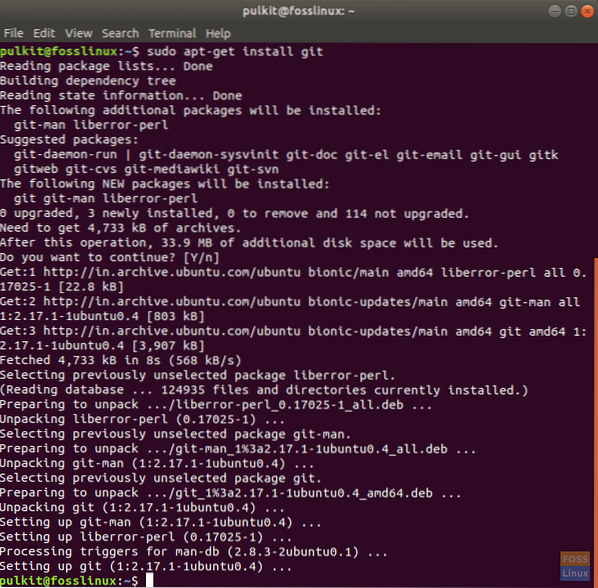
Créer un répertoire nommé .Icônes:
mkdir .Icônes/
Nous allons télécharger ce pack dans le .Icônes annuaire. Passez maintenant au .Icônes annuaire:
CD .Icônes/
Et téléchargez :
git clone https://github.com/rudrab/Ombre.git
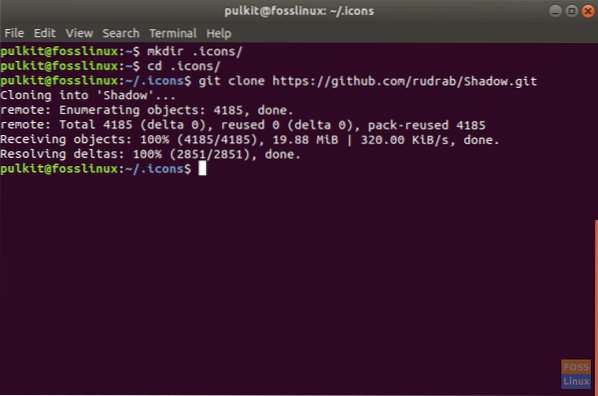
Activation de l'ombre
Il existe deux méthodes d'activation, l'une utilise l'interface de ligne de commande et l'autre, un programme d'interface graphique.
Méthode CLI
Pour l'approche Terminal, nous utilisons un programme nommé gparamètres. En règle générale, il est préinstallé dans la plupart des distributions, mais au cas où vous ne l'auriez pas, utilisez la commande suivante :
sudo apt-get install gsettings
Maintenant, pour appliquer le pack d'icônes, exécutez la commande :
gsettings ensemble org.gnome.bureau.interface icône-thème "Ombre"
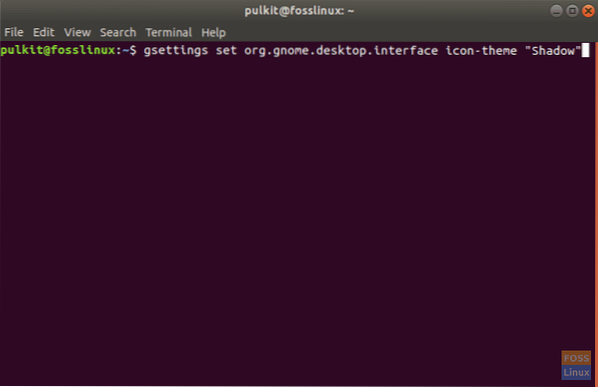
Le pack d'icônes doit être activé.
Méthode GUI
L'option GUI vous offre beaucoup plus d'options pour " peaufiner ", et pas seulement pour les icônes, mais pour de nombreux autres aspects de votre environnement de bureau. nous allons installer Outil de réglage GNOME.
sudo apt-get install gnome-tweak-tool
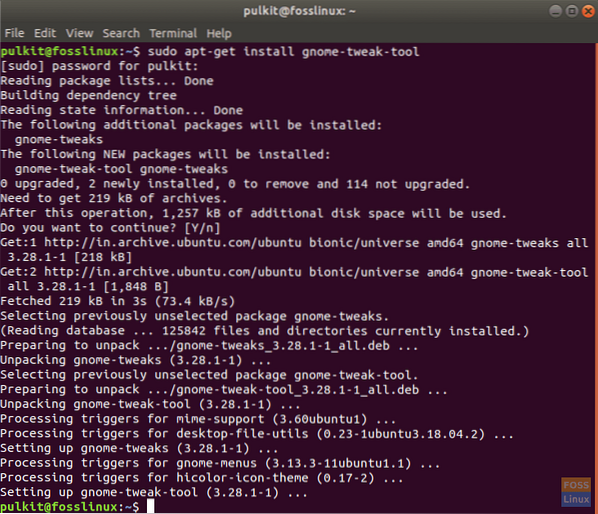
Et maintenant, ouvrez-le en recherchant « tweaks » dans le menu de votre application.

Il a des options de configuration non seulement pour les icônes, mais aussi pour de nombreuses autres parties de l'interface graphique.
Cliquez maintenant sur la liste déroulante pour Icônes, et vous trouverez le nom "Ombre". Cliquez dessus et il sera appliqué.

Désinstallation du pack d'icônes Shadow
Désinstaller Shadow est simple. Si vous le souhaitez, vous pouvez le supprimer entièrement de votre système ou le conserver avec d'autres packs d'icônes et ne pas l'utiliser. Nous discuterons des méthodes CLI et GUI.
Méthode CLI
Pour la méthode CLI, vous devez rétablir les paramètres de votre système sur le pack d'icônes d'origine, puis supprimer le répertoire de Shadow.
La plupart des distributions ont un pack d'icônes nommé 'default' dans le répertoire des icônes, vous pouvez donc l'utiliser directement. Si votre distribution a cela, vous pouvez utiliser la commande suivante.
gsettings ensemble org.gnome.bureau.interface icône-thème "par défaut"
Si cela ne fonctionne pas, vous devez trouver le nom de votre pack d'icônes par défaut. Vous pouvez le faire en recherchant sur Internet votre distribution, avec une recherche comme "
Sinon, vous pouvez lister les packs d'icônes sur votre système en répertoriant les fichiers du répertoire icons de votre système. Lancez la commande suivante :
ls /usr/share/icons
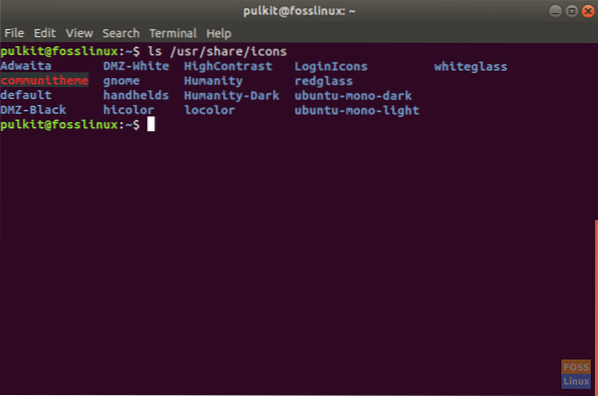
Remplacer <nom-pack-icône> avec le nom du pack d'icônes souhaité dans cette commande :
gsettings ensemble org.gnome.bureau.interface icône-thème "
Supprimez maintenant Shadow :
rm -rf ~/.icônes/Ombre
Méthode GUI
Vous pouvez utiliser le même programme Outil de réglage GNOME pour rétablir le pack d'icônes. Lorsque vous cliquez sur le Icônes liste déroulante, vous obtiendrez la liste des packs d'icônes sur votre système. Maintenant, choisissez celui par défaut (ce devrait être l'étiquette par défaut), et vous revenez à votre ancien pack d'icônes.
Maintenant pour supprimer Shadow :
rm -rf ~/.icônes/Ombre
À quoi ça ressemble
À titre de comparaison, voici la comparaison de l'écran de l'application Ubuntu avec les icônes par défaut et avec le thème d'icônes Shadow installé.
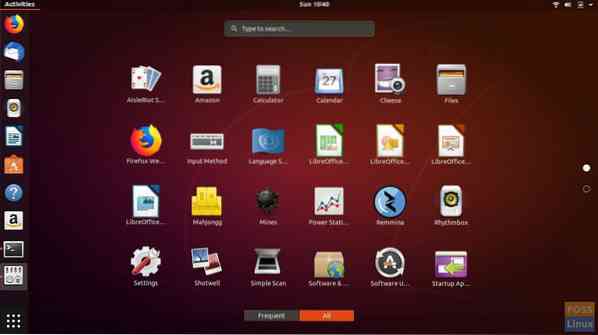
Ombre:
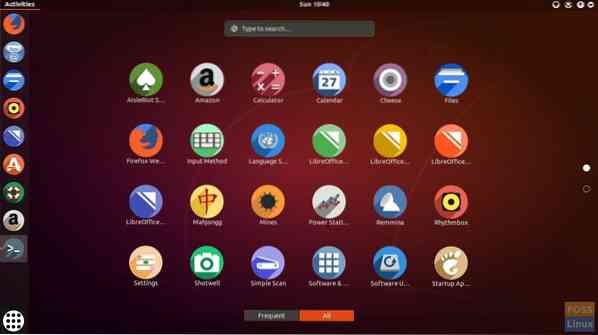
Conclusion
Shadow est un pack d'icônes groovy et propre pour réorganiser votre distribution Linux. Pour plus d'informations, visitez le site officiel ici. Si vous aimez le pack, votez-le sur GNOME-look et encouragez l'auteur.
Que pensez-vous du jeu d'icônes Shadow? Faites-nous part de vos réflexions dans les commentaires ci-dessous.
 Phenquestions
Phenquestions


